我们可能经常需要捕捉显示器上的图像,不管是美丽风景,还是动人的瞬间,或是Twitter上的一则笑话。不过,即使与Paint或Paint 3D配合使用以进行图像编辑,Windows的旧PrtScn capture to Clipboard键的用途仍然非常有限。您可能需要第三方屏幕捕获实用程序提供的功能和灵活性。无论您选择哪种软件,您想要的都是能够随心所欲地获取图像并创建视频。接下来,我们将为您介绍几款非常出色的屏幕捕获应用程序:
Snagit
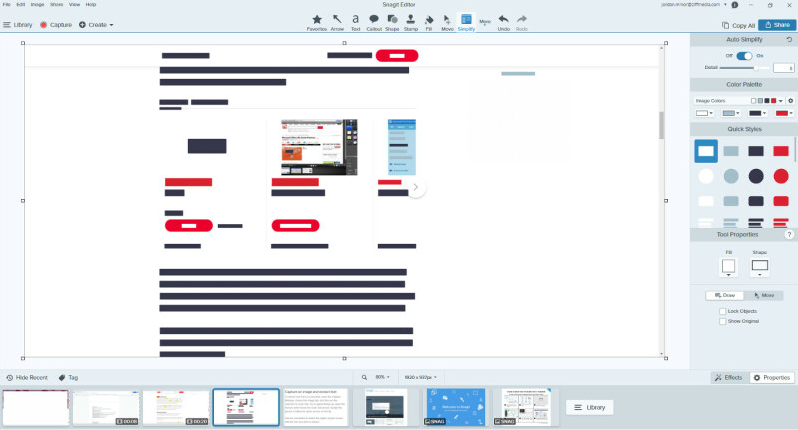
Snagit 拥有超过1400万用户,是世界上最受欢迎的屏幕捕获工具之一。这款PC和Mac兼容的应用程序可以让您抓拍屏幕截图、捕捉滚动屏幕,或者通过添加文本、突出显示、箭头和其他项目来编辑内容。此外,内置屏幕录制器允许您将桌面或网络摄像头操作保存为MP4文件或动画GIF。Snagit还具有光学字符识别(OCR)功能,因此您可以在图像中查找和替换文本。
操作完成后,您可以将其发送到Gmail,Twitter,Word,PowerPoint和许多其他目的地,包括TechSmith自己的Screencast(用于存储)和Camtasia(用于高级视频编辑)。并且,它可以免费试用。
Droplr
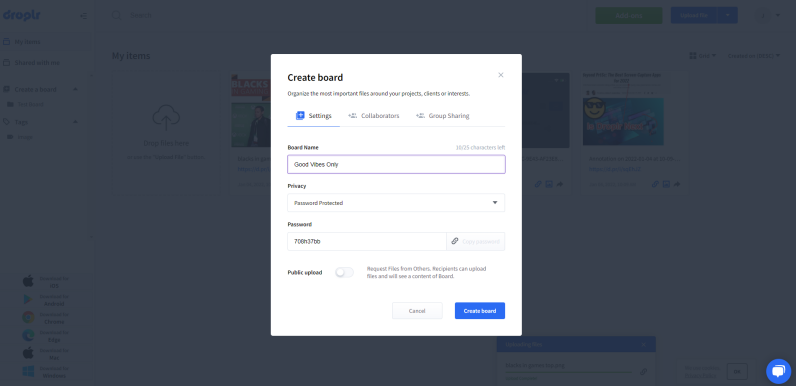
Dropr 通过订阅允许您访问各种屏幕捕获工具。截图并用文字和表情符号标记出来。记录您的屏幕和网络摄像头。制作动画GIF。单个帐户可以跨浏览器扩展、桌面应用和移动应用无缝同步文件。它也可以免费试用。
Dropr对企业团队更有用。在共享云存储中上传和组织文件,以便您的同事甚至公众能够访问它们。可选的高级附加组件提供额外的专业福利,如自定义域和分析工具。
Screencast-O-Matic
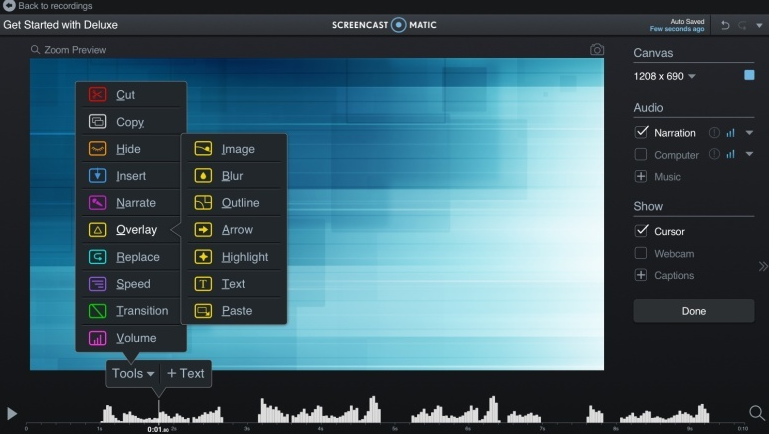
Screencast-O-Matic 是一款免费的屏幕截图工具,您可以从电脑屏幕或网络摄像头(或同时从两者)截图并录制长达15分钟的视频片段。而升级到豪华版(每月1.65美元,每年计费)或高级版(每月4.00美元,每年计费)计划会增加许多其他功能。
比如,豪华版允许您绘制和缩放、创建语音到文本字幕、录制计算机音频、利用绿色屏幕过滤器,以及导入旁白和音乐。它还取消了录制时间上限,并解锁了视频编辑功能。高级版则以Deluxe为基础,添加了库存图片库、安全数据备份、共享和协作工具、无广告品牌网站和其他功能。
而且,Screencast-O-Matic与PC、Mac和Chromebook完美兼容。
Ashampoo Snap

Ashampoo Snap 的功能可能不如屏幕捕捉实用程序领域的佼佼者Snagit全面,但售价39.99美元,也没有Snagit贵。
但是它同样拥有很多高级功能。比如可以制作GIF,用OCR工具抓取文本,捕捉滚动窗口,并利用强大的图像编辑器。改进的4K录制性能使Snap非常适合在各种平台上保存和共享高质量视频。并且,Ashampoo Snap可以在PC上运行。
Vimeo Record
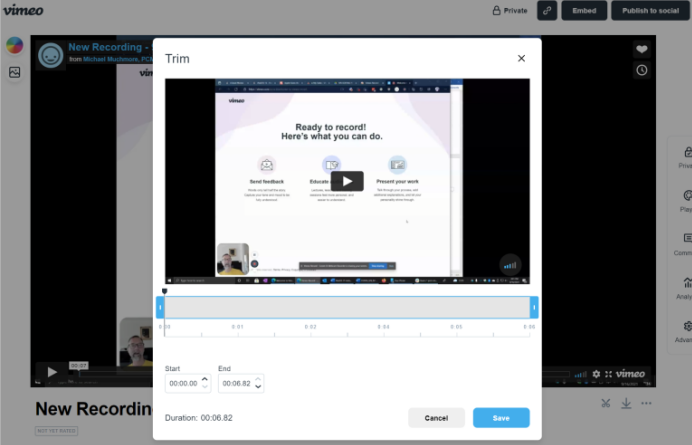
Vimeo是艺术家和专业人士的高质量YouTube替代品,而 Vimeo Record 是该服务的免费视频录制工具。有了它,您可以录制屏幕或网络摄像头(或两者)的无限剪辑(每个剪辑最多两个小时)。它还允许您将录音上传到Vimeo帐户。
付费用户则可以获得更多服务,比如他们可以与同一团队中的多个成员共享Vimeo记录,在同事之间快速发送视频信息,分享对项目的反馈,监控分析等。然而,与此列表中的其他实用程序不同,Vimeo只能录制和编辑视频,没有截屏功能。并且,暂时只能在Google Chrome扩展上找到它。
Windows Snip & Sketch
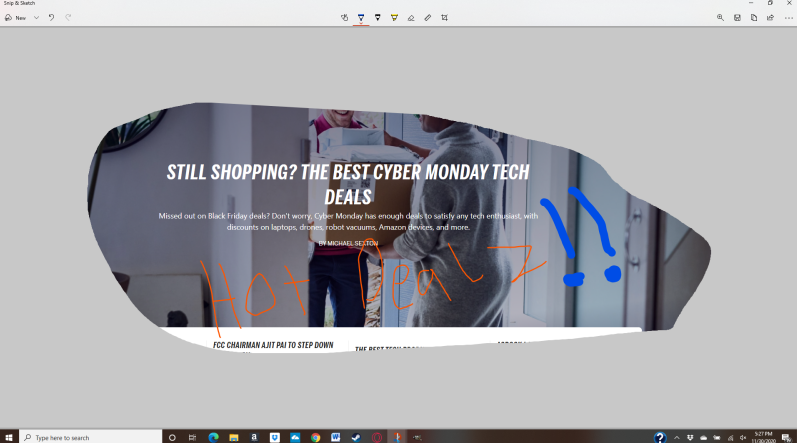
我们也不能忘记 Windows Snip & Sketch,这款免费的屏幕捕获工具已融入 Windows 10 中,可让您截取屏幕截图,然后在触摸设备上使用鼠标、数字笔或手指对图像进行批注或调整图像大小。然后,你可以保存标记的图像或将其导出到"邮件"、"OneDrive"、"OneNote"、"Twitter"或其他应用。
Snip &Sketch是一个简单的应用程序,只捕获屏幕截图;如果您想使用默认的Windows实用程序捕获视频,操作系统的集成Xbox游戏录制工具栏可让您做到这一点。不过,它只能截屏应用程序, 而无法捕捉桌面。
根据记录,Windows 10 还有另一个名为 Snipping Tool 的内置屏幕捕获实用程序。不过,您几乎可以忽略它,因为它已经被Snip& Sketch超越了。事实上,微软正在未来的更新中逐步淘汰该应用程序。
版权声明:文章仅代表作者观点,版权归原作者所有,欢迎分享本文,转载请保留出处!


